Ynhâldsopjefte
Sa't jo wierskynlik witte, hat Microsoft Excel trije funksjes om in wearde op te sykjen - LOOKUP, VLOOKUP en HLOOKUP - en se lykje brûkers it meast te betize. Yn dizze tutorial sille wy rjochtsje op 'e spesifisiteit fan' e Excel HLOOKUP funksje en beprate in pear formule foarbylden dy't sil helpe jo brûke it yn Excel meast effisjint.
Wat is HLOOKUP yn Excel?
De Excel HLOOKUP-funksje is ûntworpen foar horizontale sykjen . Mear spesifyk siket it nei in bepaalde wearde yn 'e earste rige fan' e tabel en jout in oare wearde yn deselde kolom werom fan in rige dy't jo oantsjutte.
De HLOOKUP-funksje is beskikber yn alle ferzjes fan Microsoft Excel 2016, Excel 2013, Excel 2010, Excel 2007 en leger.
Excel HLOOKUP syntaksis en brûkt
De HLOOKUP-funksje yn Excel hat de folgjende arguminten:
HLOOKUP(lookup_value, table_array, row_index_num, [ range_lookup])- Opsykje_wearde (ferplicht) - de wearde om nei te sykjen. It kin in selferwizing, numerike wearde of tekststring wêze.
- Tabel_array (ferplicht) - twa of mear rigen gegevens wêryn de opsykwearde socht wurdt. It kin in gewoane berik wêze, neamd berik of tafel. Opsykwearden moatte altyd lizze yn de earste rige fan tabel_array .
- Rij_yndeks_nûmer (ferplicht) - it rigenûmer yn tabelmatrix wêrfan de wearde moat weromjûn wurde. Bygelyks om de oerienkommende wearde werom te jaan fanalle problemen mei it werbouwen fan de Vlookup-formules foar in horizontale opsykje.
Top 10 redenen wêrom't Excel HLOOKUP net wurket
Tsjintwurdich witte jo al dat Hlookup in tige brûkbere en krêftige opsykfunksje is yn Excel . It is ek in lestich, en fanwegen syn tal spesifisiteit binne #N/A, #VALUE of #REF flaters in mienskiplik sicht. As jo HLOOKUP-formule net goed wurket, komt it nei alle gedachten troch ien fan 'e folgjende redenen.
1. HLOOKUP yn Excel kin net boppe himsels sjen
Sels as jo alle oare details oer horizontale opsykjen yn Excel ferjitte, tink dan asjebleaft oan dizze essensjele - Hlookup kin allinich sykje yn 'e boppeste rige fan 'e tafel. As it gefal dat jo opsykwearden yn in oare rige sitte, wurdt in N/A-flater weromjûn. Om dizze beheining te oerwinnen, brûk in INDEX MATCH-formule.
2. Approximate match vs. By it sykjen mei likernôch oerienkomst ( range_lookup ynsteld op TRUE of weilitten), tink om wearden yn 'e earste rige yn oprinnende folchoarder te sortearjen.
Foar mear ynformaasje en formulefoarbylden, sjoch asjebleaft Excel Hlookup mei likernôch en krekte oerienkomst.
3. De tabelarrayferwizing feroaret by it kopiearjen fan de formule
As jo meardere HLOOKUP's brûke om op te heljen4. In nije rige ynfoegje of wiskje
Om te begripen wêrom't it ynfoegjen fan in nije rige in Hlookup-formule brekke kin, tink derom hoe't Excel HLOOKUP ynformaasje krijt oer de opsykwearde - basearre op it rige-yndeksnûmer dat jo oantsjutte.
Stel, jo wolle ferkeapsifers krije basearre op it produkt-ID. Dy sifers binne yn rige 4, dus jo typ 4 yn it row_index_num argumint. Mar nei't in nije rige is ynfoege, wurdt it rige 5 ... en jo Hlookup hâldt op mei wurkjen. Itselde probleem kin foarkomme by it wiskjen fan in besteande rige út 'e tabel.
De oplossing is of beskoattelje de tabel om foar te kommen dat jo brûkers fan it ynfoegjen fan nije rigen, of brûk INDEX & amp; MATCH ynstee fan Hlookup. Yn Yndeks / Match-formules spesifisearje jo de rigen om op te sykjen en wearden werom te jaan as berikferwizings, net yndeksnûmers, en Excel is tûk genôch om dizze referinsjes op 'e flecht oan te passen. Dat, jo binne frij om safolle kolommen en rigen te wiskjen of yn te foegjen as jo wolle sûnder soargen te meitsjen oer it bywurkjen fan elke formule yn jo wurkblêd.
5. Duplikaten yn 'e tabel
De HLOOKUP-funksje yn Excel kin mar ien wearde weromjaan, dat is de earste wearde yn 'e tabel dy't oerienkomt mei de opsykwearde.
As der in pear identike records yn jo tafel, kiezeien fan 'e folgjende oplossingen dy't it bêste by jo behoeften past:
Sjoch ek: Google Sheets betingst opmaak- Dûplikaten ferwiderje mei help fan Excel's middels of ús Duplicate Remover
- As dûbele records yn 'e dataset moatte wurde bewarre, meitsje dan in PivotTable oan om groepearje en filterje jo gegevens sa't jo wolle.
- Brûk in arrayformule om alle dûbele wearden yn it opsykberik út te heljen.
6. Ekstra spaasjes
As jo fansels korrekte Hlookup-formule in boskje #N/A-flaters werombringt, kontrolearje jo tabel en opsykwearde foar ekstra spaasjes. Jo kinne liedende, slepende en oerskot tusken spaasjes fluch fuortsmite troch Excel TRIM-funksje of ús Cell Cleaner-ark te brûken.
7. Sifers opmakke as tekst
Tekststrings dy't lykje op sifers binne in oare stroffelstien foar Excel-formules. De detaillearre beskriuwing fan dit probleem en mooglike oplossings wurde beskreaun yn Wêrom Excel-formules meie stopje mei wurkjen.
8. Opsykwearde is grutter as 255 tekens
Alle opsykfunksjes yn Excel wurkje allinich sa lang as in opsykwearde minder dan 255 tekens is. In langere opsykwearde resultearret yn de #VALUE! fersin. Sûnt de INDEX /MATCH-formule frij is fan dizze beheining, brûk it dan om dizze hindernis te oerwinnen.
9. Folslein paad nei it opsykwurkboek is net oantsjutte
As jo h-opsykje fan in oar wurkboek útfiere, tink dan om it folsleine paad deroan te leverjen. In pear formulefoarbylden binne hjir te finen: Hoe kinne jo Hlookup dwaan fan in oar wurkblêd ofwurkboek.
10. Ferkearde arguminten
It is al mear as ien kear oanjûn dat HLOOKUP in easken funksje is dy't mei grutte soarch behannele wurde moat. Hjirûnder steane in pear meast foarkommende flaters feroarsake troch it leverjen fan ferkearde arguminten:
- As row_index_num minder is as 1, jout de HLOOKUP-funksje de #VALUE! error.
- As row_index_num grutter is as it oantal rigen yn table_array, #REF! flater wurdt weromjûn.
- As jo sykje mei likernôch oerienkomst en jo lookup_value is lytser as de lytste wearde yn 'e earste rige fan table_array, dan wurdt de #N/A flater weromjûn.
No, dit is hoe't jo HLOOKUP brûke yn Excel. Hooplik sille jo dizze ynformaasje nuttich fine. Ik tankje jo foar it lêzen en hoopje jo nije wike op ús blog te sjen!
Download oefenwurkboek
Excel HLOOKUP formulefoarbylden
de 2e rige, set row_index_num op 2, ensafuorthinne. - Range_lookup (opsjoneel) - in logyske (Booleanske) wearde dy't HLOOKUP ynstruearret om te sykjen mei krekte of sawat oerienkomst.
As TRUE of weilitten, wurdt in approximate oerienkomst weromjûn. Wat it betsjut is as in krekte oerienkomst net fûn wurdt, sil jo Hlookup-formule in net-eksakte wedstriid dwaan en de folgjende grutste wearde weromjaan dy't minder is dan lookup_value.
As FALSE, allinich in eksakte wedstriid wurdt weromjûn. As gjin wearde yn in opjûne rige oerienkomt mei de opsykwearde krekt, smyt HLOOKUP de #N/A flater.
Om dingen makliker te begripen, kinne jo de HLOOKUP-syntaksis fan Excel oersette:
HLOOKUP( lookup_value, table_array , row_index_num , [range_lookup])yn normaal Ingelsk:
HLOOKUP( sykje nei dizze wearde, yn dizze tabel, jout in wearde werom út dizze rige, [jout in ûngefear of krekte oerienkomst werom]) Om te sjen hoe't it yn 'e praktyk wurket , litte wy in ienfâldich Hlookup-foarbyld meitsje. Stel dat jo in tabel hawwe mei wat basisynformaasje oer de planeten fan ús sinnestelsel (sjoch asjebleaft de skermôfdruk hjirûnder). Wat jo wolle is in formule dy't de diameter werombringt fan 'e planeet waans namme is ynfierd yn sel B5. 
Yn ús Hlookup-formule sille wy de folgjende arguminten brûke:
- Lookup_value is B5 - de sel mei de planeetnamme dy't jo fine wolle.
- Tabel_array is B2:I3 - de tabel dêr't deformule sil de wearde opsykje.
- Rij_index_num is 2 omdat Diameter de 2e rige is yn 'e tabel.
- Range_lookup is FALSE. Om't de earste rige fan ús tabel net fan A oant Z sortearre is, kinne wy allinnich opsykje mei eksakte oerienkomst, wat yn dit foarbyld goed wurket.
No sette jo de arguminten byinoar en krije de folgjende formule:
=VLOOKUP(40, A2:B15,2) 
3 dingen dy't jo witte moatte oer Excel HLOOKUP-funksje
As jo in horizontale opsykje yn Excel dogge, tink dan oan de folgjende feiten:
- De HLOOKUP-funksje kin allinnich sykje yn de boppeste rige fan tabel_array . As jo earne oars opsykje moatte, oerweeg dan it brûken fan in yndeks-/oerienkomstformule.
- HLOOKUP yn Excel is gefoel foar haadletters , it makket gjin ûnderskied tusken haadletters en lytse letters.
- As range_lookup ynsteld is op TRUE of weilitten ( approximate -oerienkomst), moatte de wearden yn de earste rige fan tabel_array sortearre wurde yn oprinnende folchoarder (A-Z) fan links nei rjochts.
Wat is it ferskil tusken VLOOKUP en HLOOKUP yn Excel?
Sa't jo al witte, sykje beide funksjes VLOOKUP en HLOOKUP nei in opsykwearde . It ferskil is hoe't it sykjen wurdt útfierd. Sa't jo wierskynlik opfallen hawwe, ferskille de nammen fan 'e funksjes allinich yn 'e earste letter - "H" stiet foar horizontaal, en "V" foar fertikaal.
Dêrtroch brûke jo de VLOOKUP-funksje om te sykjen is fertikaal. listas jo opsykwearden lizze yn in kolom links fan de gegevens dy't jo fine wolle.
De HLOOKUP-funksje fiert in horizontale opsykje - it siket nei in opsykwearde boppe-oan -meast rige fan 'e tabel en jout in wearde werom dy't in spesifisearre oantal rigen yn deselde kolom leit.
De folgjende ôfbylding toant it ferskil tusken Vlookup- en Hlookup-formules yn Excel: 
Hoe kinne jo brûk HLOOKUP yn Excel - formulefoarbylden
No't de HLOOKUP-funksje jo wat bekender begûn te lykjen, litte wy noch in pear formulefoarbylden beprate om de kennis te konsolidearjen.
Horizontaal sykjen mei approximate en eksakte oerienkomst
As jo al witte, kin de HLOOKUP-funksje yn Excel in opsykje útfiere mei eksakte en net-eksakte oerienkomst ôfhinklik fan hokker wearde wurdt levere oan it range_lookup argumint:
- WEI of wegere - approximately oerienkomst
- FALSE - eksakte oerienkomst
Hâld asjebleaft yn gedachten dat hoewol wy sizze "approximate match ", elke Hlookup-formule siket op it earste plak nei in krekte oerienkomst. Mar it ynstellen fan it lêste argumint op FALSE lit de formule in ûngefear oerienkomst weromjaan (de tichtstbyste wearde dy't minder is as de opsykwearde) as in krekte oerienkomst net fûn wurdt; TRUE of weilitten jout yn dit gefal de #N/A flater werom.
Om it punt better te yllustrearjen, beskôgje de folgjende HLOOKUP-foarbylden.
HLOOKUP meiapproximate match
Stel dat jo in list hawwe mei planeten yn rige 2 (B2:I2) en harren temperatueren yn rige 1(B1:I1). Jo wolle útfine hokker planeet in bepaalde temperatuer hat dy't ynfierd wurdt yn sel B4.
Jo kinne net fertrouwe op 'e kâns dat jo brûkers de opsyktemperatuer krekt witte, dus it makket sin om in werom te jaan. tichtstbyste wedstriid as in krekte wearde net fûn is.
Om bygelyks de planeet út te finen wêrfan de gemiddelde temperatuer om de -340 °F leit, brûk de folgjende formule ( range_lookup set nei TRUE of weilitten lykas yn dit foarbyld):
=HLOOKUP(B4, B1:I2, 2)
Tink derom dat in ûngefear oerienkomst fereasket om de wearden yn 'e boppeste rige te sortearjen fan lyts nei grutste of fan A oant Z, oars jo Hlookup formule kin in ferkeard resultaat jaan.
Sy't jo kinne sjen yn 'e skermôfdruk hjirûnder, jout ús formule Uranus werom, ien fan 'e kâldste planeten yn it sinnestelsel mei in gemiddelde fan -346 graden Fahrenheit . 
HLOOKUP mei krekte oerienkomst
As jo de opsykwearde krekt kenne, kinne jo de lêste parameter fan HLOOKUP ynstelle op FALSE:
=HLOOKUP(B4, B1:I2, 2, FALSE) 
Op de ien kant, in likernôch wedstriid Hlookup is mear brûker-freonlik omdat it net nedich sortearjen gegevens yn de earste rige. Oan de oare kant, as de krekte oerienkomst net fûn wurdt, sil in #N/A flater weromjûn wurde.
Tip. Om jo brûkers net bang te meitsjen foar N/A-flaters, kinne jo jo Hlookup-formule ynbêde yn IFERROR en werjaanjo eigen berjocht, bygelyks:
=IFERROR(HLOOKUP(B4, B1:I2, 2, FALSE), "Sorry, nothing has been found")
Hoe HLOOKUP fan in oar wurkblêd of wurkboek te dwaan
Yn it algemien betsjut h-opsykjen fan in oar blêd of in oar wurkboek neat oars as it leverjen fan eksterne ferwizings nei jo HLOOKUP-formule.
Om oerienkommende gegevens út in oare wurkblêd te heljen, spesifisearje jo de blêdnamme folge troch in útropteken. Bygelyks:
=HLOOKUP(B$1, Diameters!$B$1:$I$2,2,FALSE) 
As de namme fan it wurkblêd spaasjes of net-alfabetyske tekens befettet, omslute de namme dan tusken inkele oanhalingstekens, lykas dit :
=HLOOKUP(B$1, 'Planet diameters'!$B$1:$I$2,2,FALSE)
As jo ferwize nei in oar wurkboek , befetsje dan de namme fan it wurkboek ynsletten tusken fjouwerkante heakjes:
=HLOOKUP(B$1, [Book1.xlsx]Diameters!$B$1:$I$2, 2, FALSE)
As jo binne lûke gegevens út in sletten wurkboek, it hiele paad moat wurde oantsjutte:
=HLOOKUP(B$1, 'D:\Reports\[Book1.xlsx]Diameters'!$B$1:$I$2, 2, FALSE)
Tip. Ynstee fan it wurkboek en wurkblêdnammen yn 'e formule mei de hân te typen, kinne jo de sellen yn in oar blêd selektearje en Excel sil automatysk in eksterne ferwizing nei jo formule tafoegje.
Excel HLOOKUP mei in part oerienkomst (wildcard tekens)
As it gefal is mei VLOOKUP, lit de HLOOKUP-funksje fan Excel de folgjende jokertekens brûke yn it argumint lookup_value :
- Fraachteken (? ) om ien inkeld karakter te passen
- Asterisk (*) om elke folchoarder fan karakters te passen
Jokertekens komme goed fan pas as jo ynformaasje út in databank wolle helje basearre op wat tekst datis ûnderdiel fan de ynhâld fan de opsyksel.
Jo hawwe bygelyks in list mei klantnammen yn rigel 1 en bestel-ID's yn rige 2. Jo wolle de bestelling-id fine foar in spesifike klant, mar jo kinne de klantnamme krekt, hoewol jo jo ûnthâlde dat it begjint mei "ace".
As jo oannimme dat jo gegevens yn sellen B1:I2 ( tabel_array) binne en de oardernûmers binne yn rige 2 ( row_index_num ), giet de formule as folget:
=HLOOKUP("ace*", B1:I2, 2, FALSE)
Om de formule fleksibeler te meitsjen, kinne jo de opsykwearde yn in spesjale sel ynfiere, sis B4, en dy sel gearfoegje mei it jokerteken, lykas dit:
=HLOOKUP(B4&"*", B1:I2, 2, FALSE) 
Notysjes.
- Om in jokerteken HLOOKUP-formule goed te wurkjen, moat it argumint range_lookup op FALSE ynsteld wurde.
- As table_array mear befettet as ien wearde dy't foldocht oan de jokertekenkritearia, wurdt de earste fûne wearde weromjûn.
Absolute en relative selferwizings yn HLOOKUP-formules
As jo in formule skriuwe foar ien sel, jo meie gjin soargen meitsje oer it goede gebrûk fan relative en absolute selferwizings, ien fan beide sil dwaan.
It kopiearjen fan in formule nei meardere sellen is in oar ferhaal. Yn essinsje:
- Jo moatte tabel_array altyd reparearje troch absolute selferwizings te brûken mei it dollarteken ($) lykas $B$1:$I$2.
- Typysk is de lookup_value referinsje relatyf of mingd ôfhinklik fan jo bedriuwlogika.
Om dingen dúdliker te meitsjen, litte wy in tichterby sjen nei de formule dy't gegevens fan in oar blêd lûkt:
=HLOOKUP(B$1, Diameters!$B$1:$I$2,2,FALSE)
Yn de boppesteande formule, wy brûk absolute selferwizings ($B$1:$I$2) yn tabel_array omdat it konstant bliuwe moat as de formule nei oare sellen kopiearre wurdt.
Foar lookup_value (B$1), wy brûke in mingd referinsje, relative kolom en absolute rige, om't ús opsykwearden (planeetnammen) yn deselde rige (rige 1) binne, mar yn ferskate kolommen ( fan B nei I) en de kolomreferinsje moat feroarje op basis fan in relative posysje fan in sel wêr't de formule yn kopiearre is.
Troch it tûke gebrûk fan selferwizings wurket ús Hlookup-formule perfekt foar meardere sellen: 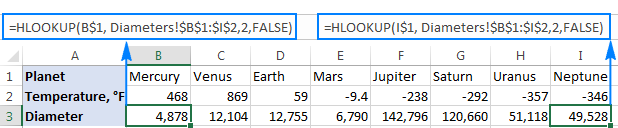
INDEX/MATCH - in machtiger alternatyf foar Excel HLOOKUP
Lykas jo al witte, hat de HLOOKUP-funksje yn Excel in oantal beheiningen, de wichtichste binne it ûnfermogen om oeral op te sykjen, útsein foar de boppeste rige, en it nedich om te sortearjen wearden by it sykjen mei likernôch oerienkomst.
Gelokkich bestiet d'r in machtiger en alsidiger alternatyf foar Vlookup en Hlookup yn Excel - de ferbining fan INDEX- en MATCH-funksjes, dy't delkomt op dizze generyske formule:
INDEX ( wêr om in wearde werom te jaan , MATCH ( opsykwearde , wêr te sykjen , 0))Ungeande fan jo opsykwearde is yn sel B7, jo sykjefoar in wedstriid yn rige 2 (B2: I2), en wolle werom in wearde út rige 1 (B1: I1), de formule is as folget:
=INDEX(B1:I1,MATCH(B7,B2:I2,0))
Yn de skermprint hjirûnder , do kinst sjen 2 Hlookup formules dy't sykje yn de earste en twadde rige, en yn beide gefallen wurket INDEX MATCH like goed. 
Sjoch foar de detaillearre útlis fan de logika fan de formule en mear foarbylden INDEX MATCH as in better alternatyf foar VLOOKUP.
Hoe kin ik case-sensitive h-lookup dwaan yn Excel
Lykas neamd yn it begjin fan dit tutorial, is de Excel HLOOKUP-funksje net-gefoelich. Yn situaasjes dêr't it karakter gefal wichtich is, kinne jo nimme de EXACT funksje dy't fergelike sellen krekt, en set it binnen de INDEX MATCH formule besprutsen yn it foarige foarbyld:
INDEX ( rige om in wearde werom te jaan fan , MATCH(TRUE, EXACT( rige om te sykjen yn , opsykwearde) , 0))Sjoen dat jo opsykwearde yn sel B4 stiet, opsykberik is B1:I1, en it weromreisberik is B2:I2, de formule hat de folgjende foarm:
=INDEX(B2:I2, MATCH(TRUE, EXACT(B1:I1,B4),0)) 
Wichtige opmerking! It is in arrayformule en dêrom moatte jo Ctrl + Shift + Enter drukke om it te foltôgjen.
It boppesteande foarbyld toant myn favorite, mar net de ienige mooglike manier om in haadlettergefoelige Hlookup yn Excel te dwaan. As jo nijsgjirrich binne om oare techniken te witten, kontrolearje dan dizze tutorial: 4 manieren om in saakgefoelige Vlookup yn Excel te dwaan. Ik tink dat jo net hawwe

